大家知道Microsoft Edge在哪设置显示下载按钮吗?下文小编就带来了Microsoft Edge设置显示下载按钮的方法,希望对大家能够有所帮助,一起跟着小编来学习一下吧!
microsoft edge浏览器官方版 v110.0.1587.50是一款十分优秀的软件,界面美观大方,功能强劲实用,使用起来简单便捷,那么Microsoft Edge在哪设置显示下载按钮-Microsoft Edge设置显示下载按钮的方法,小编带你一探究竟
第一步:首先打开Microsoft Edge浏览器,单击右上角【...】标识,如下图所示。
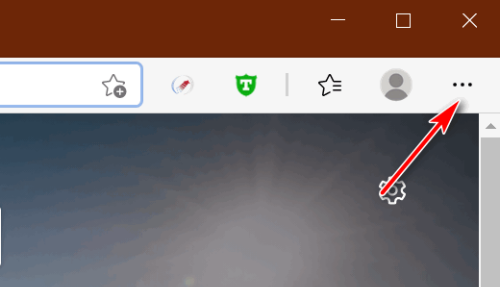
第二步:然后在弹出菜单中,单击【设置】,如下图所示。
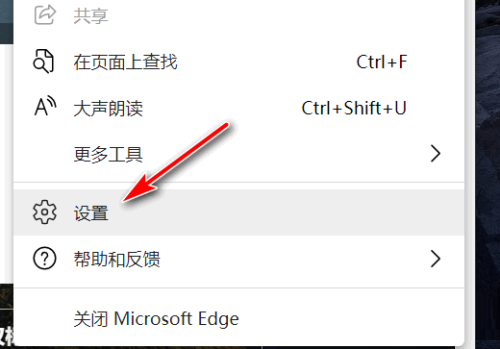
第三步:接着单击界面左侧【外观】,如下图所示。
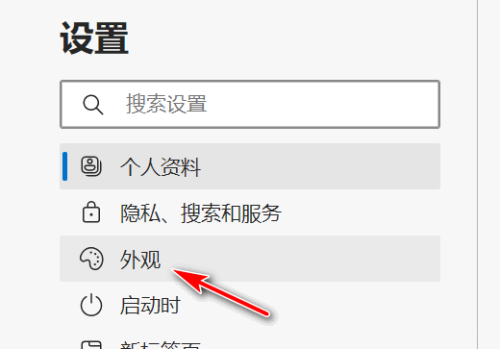
第四步:最后单击【显示下载按钮】右侧按钮,由灰变蓝即可,如下图所示。
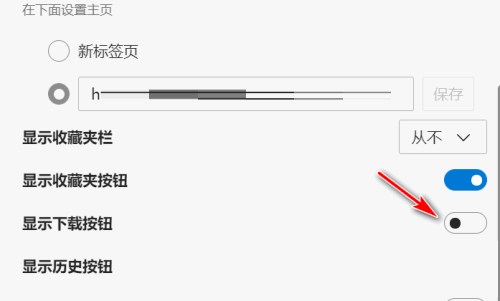
上面就是小编为大家带来的Microsoft Edge在哪设置显示下载按钮的全部内容,希望对大家能够有所帮助哦。
以上就是Microsoft Edge在哪设置显示下载按钮-Microsoft Edge设置显示下载按钮的方法全部内容了,希望对大家有帮助!更多内容请关注攻略库







发表评论 取消回复